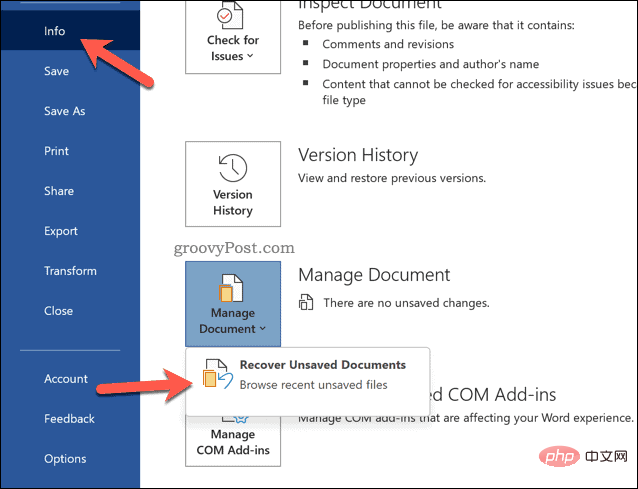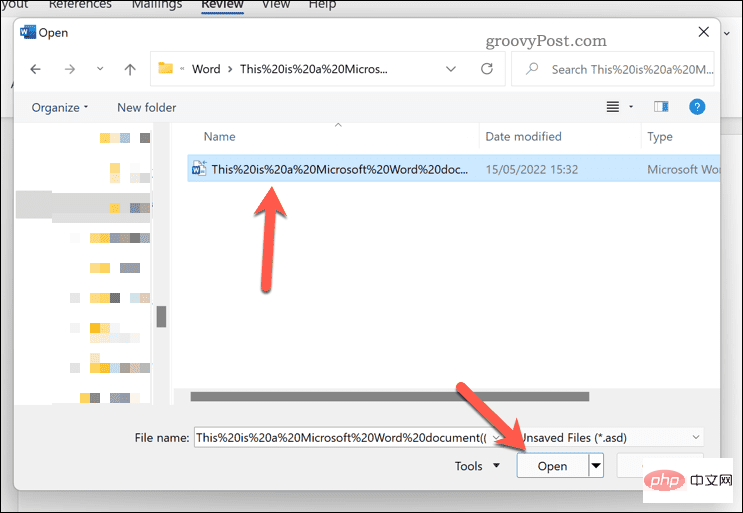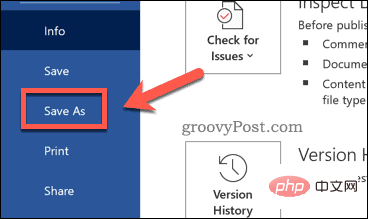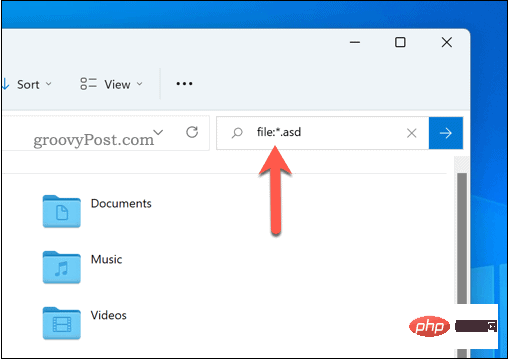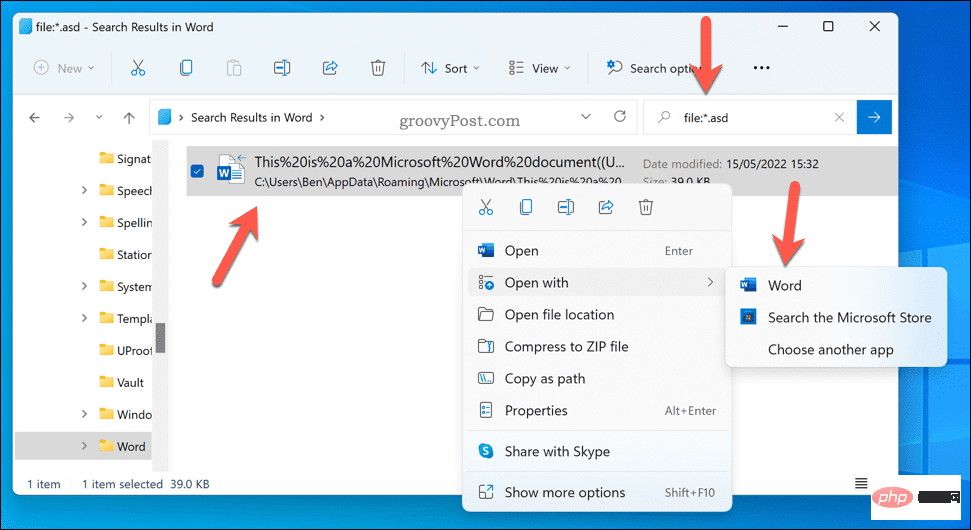Rumah >masalah biasa >Bagaimana untuk memulihkan dokumen Word yang belum disimpan
Bagaimana untuk memulihkan dokumen Word yang belum disimpan
- WBOYWBOYWBOYWBOYWBOYWBOYWBOYWBOYWBOYWBOYWBOYWBOYWBke hadapan
- 2023-04-16 22:58:014100semak imbas
Cara Memulihkan Dokumen Word yang Tidak Disimpan
Jika anda mengalami ranap sistem atau hanya terlupa untuk menyimpan dokumen Word anda, anda mungkin bernasib baik. Word selalunya cuba menyimpan dokumen anda secara automatik. Kaedah ini berfungsi paling baik jika anda telah menyimpan dokumen menggunakan nama fail, tetapi ia juga berfungsi pada fail yang tidak disimpan.
Anda kemudian boleh memulihkan dokumen Word anda menggunakan fail autosimpan ini dalam Word itu sendiri.
Untuk memulihkan dokumen Word yang belum disimpan:
- Buka Word dan tekan Fail pada bar reben.
- Dalam menu Fail, tekan Maklumat>Urus Dokumen.
- Dalam tetingkap timbul, tekan Pulihkan Dokumen Tidak Disimpan.

- Anda akan melihat senarai dokumen Word yang belum disimpan dalam pop timbul File Explorer - pilih mana-mana dokumen yang anda ingin simpan dan tekan Buka .

- akan membuka salinan dokumen - tekan Fail > Simpan Sebagai untuk menyimpannya.

Cara memulihkan dokumen Word secara manual
Jika anda tidak dapat memuatkan Word, atau menghadapi masalah mencari fail menggunakan kaedah di atas, anda boleh cuba pulihkan dokumen Word secara manual. Ini melibatkan penggunaan alat carian pada Windows 10 dan 11 untuk mencari fail asd dan wbk. Format fail asd dan wbk digunakan untuk fail autosimpan Word dan Office.
Langkah berikut menggunakan PC Windows 11, tetapi anda sepatutnya dapat melakukan langkah yang serupa pada Windows 10.
Untuk memulihkan dokumen Word secara manual pada Windows:
- Buka File Explorer.
- Pilih PC ini daripada menu di sebelah kiri.
- Menggunakan bar carian (sudut kanan atas), masukkan fail:*.asd dan tekan Enter.

- Berikan masa untuk melengkapkan carian anda. Jika tiada fail ditemui, ulangi carian fail wbk menggunakan fail:*wbk sebagai kriteria carian.
- Jika anda menemui sebarang fail, klik dua kali padanya untuk membukanya dalam Word. Sebagai alternatif, klik kanan dan pilih Buka dengan, kemudian pilih Perkataan.

- Akhir sekali, gunakan bar alamat File Explorer untuk membuka C:UsersyourusernameAppDataRoamingMicrosoftWord dan semak sendiri mana-mana fail perkataan yang belum disimpan. Ganti nama pengguna anda dengan nama pengguna anda.
- Ulangi carian dalam folder C:UsersyourusernameAppDataLocalMicrosoftOfficeUnsavedFiles. Ganti nama pengguna anda dengan nama pengguna anda .
Gunakan Microsoft Word Dengan Berkesan
Jika anda cuba memulihkan dokumen Word yang belum disimpan, langkah di atas akan membantu anda. Jika anda masih bergelut, cari fail tmp dalam folder yang kami rujuk di atas. Fail ini mungkin mengandungi beberapa (walaupun bukan semua) data yang anda tambahkan pada dokumen sebelum ia hilang.
Setelah anda memulihkan dokumen anda, anda boleh mula menggunakannya dengan berkesan. Terdapat banyak ciri berguna yang boleh anda cuba, daripada menambahkan tera air kepada memasukkan teks rawak.
Jika anda bekerja dengan orang lain, anda juga boleh menjejaki berapa banyak masa yang anda luangkan untuk bekerja. Jika anda ingin menggabungkan dokumen anda dengan jenis kandungan lain, anda mungkin juga mempertimbangkan untuk membenamkan fail lain dalam Word.
Atas ialah kandungan terperinci Bagaimana untuk memulihkan dokumen Word yang belum disimpan. Untuk maklumat lanjut, sila ikut artikel berkaitan lain di laman web China PHP!